大家千万不要错过今天小编带来的Word2010设置文档打印份数的具体方法,赶快去看一看,相信绝对不会让你们失望的。
Word2010文档的打印份数设置步骤
1、打开 Word 2010 文档窗口,依次单击“文件”---“打印”命令,如图:

2、在打开的 Word 2010“打印”窗口中,调整“打印”区域的“份数”数值设置打印份数,然后单击“设置”区域的“调整”下拉按钮。在打开的列表中选中“调整”选项将在完成第1份打印任务时再打印第2份、第3份……选中“取消排序”选项,将逐页打印足够的份数,如图:
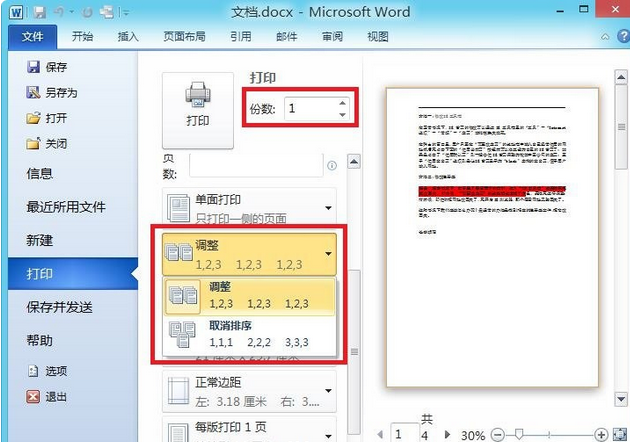
以上就是Word2010设置文档打印份数的具体方法了,大家都学会了吗?
 天极下载
天极下载






























































